BlueStacks:您需要了解的完整详细信息
已发表: 2022-02-13您想了解有关Bluestacks的完整详细信息吗? 本教程将告诉您什么是 BlueStacks,如何在 Windows 和 Mac 上使用它,以及 Bluestacks 的替代品。
Android 已流行多年,是一个开源项目,为开发人员创造了更多选择。 最初,它仅适用于手机。 但是,为了简化自己的工作,需要从 PC 操作 android 应用程序(可能是 windows 或 Mac)。 模拟器进入游戏,在 PC 上使用 Android 应用程序或软件变得容易,而且免费。
如果您想轻松地将您的 PC 体验转换为移动设备,那么 Bluestacks 是您的最佳选择之一。 与其他软件相比,它是最好和最快的安卓模拟器软件。 如果您不熟悉此软件,请不要担心。 完成本文后,您将熟悉 Bluestacks,并感觉该软件易于使用。
- 阅读更多 –如何加速 BlueStacks 以获得更快的游戏体验?
- Princess connect Re: Dive Best Tier List 使用免费的 Android 模拟器玩
目录
什么是安卓模拟器?
通常,仿真器使一个计算机系统能够毫不费力地像另一个计算机系统一样运行。 Android 模拟器的工作原理相同,即它使计算机系统能够像 android 操作系统一样运行。
Android Emulator 是帮助您在桌面/PC 上创建 Android 虚拟设备的软件。 使用此模拟器,您可以在 Windows/macOS 上从 Playstore 浏览、下载、安装和卸载应用程序,就像在 Android 设备上一样。 此外,应用程序开发人员只需更改设备的配置文件而不是在多个物理设备上进行测试,即可在此模拟器上测试他们的应用程序也很有帮助。 模拟器为您提供 Android 设备上可用的所有功能和选项。 最近,大多数游戏玩家都在使用 Android Emulator 软件玩游戏。 如果您是游戏玩家,那么与 Android 设备相比,您会在游戏中发现更多优势。
下面列出了使用 Android 模拟器的一些优点。
- 不用担心电池寿命
- 无需使用高端手机
- 轻松的多任务处理
- 没有文字或通话中断
而对于游戏玩家来说,
- 更大的屏幕,不错过任何一个细节
- 键盘和鼠标控制 100% 准确度
- PC 上的移动专用 Android 游戏
- 多个游戏同时进行
- 阅读更多 –如何在 Windows 10 上使用 iMessage 发短信?
- 如何在 Android、iOS 和桌面设备上进行 WhatsApp 群组视频通话:
什么是蓝叠?
Bluestacks 是一款 Android 模拟器软件,可让您在计算机上创建 Android 虚拟设备。 BlueStacks 是一家美国科技公司,以其 BlueStacks 应用程序播放器而闻名,该播放器有助于在运行 Windows 和 Mac 操作系统的 PC 上运行 android 应用程序。 在 Windows 和 MacOs 中运行和使用 Android 应用程序不需要任何费用或订阅。 对于配置良好的系统,它确实有很大帮助。 但是,它落后于具有基本配置的笔记本电脑。
它在台式机/笔记本电脑上提供移动体验。 您可以安装 Android Playstore 中可用的所有应用程序和游戏,并可以在 Windows 和 macOS 上使用它们。 这是适用于 Windows/macOS 的最快的 android 模拟器。 它还可以确保您的 PC 从其官方网站下载软件并使用它的安全。 这使用更少的存储空间和更少的内存。 它以最快和最强大的方式执行功能。
Bluestacks 提供所有功能并更新自身,以便在使用时为用户提供最佳体验。 下面列出了独特和最佳的功能。
- 在 PC 上提供最好的 Android 游戏
- 智能控制
- 启用更高的帧速率以获得更流畅的游戏体验
- 高清图形
- 磁盘清理
- 视频录制和截图
- 实时翻译
- Eco 模式 – 在运行多个实例时优化 PC 使用率
- 同时玩多个游戏
- 阅读更多 –如果 Apple 在 Android 手机上带来 iMessage 会怎样?
- Whatsapp messenger for pc (Windows 7/8) 没有 bluestacks
Bluestacks 对您的计算机有什么作用
BlueStacks 是一款 Android 模拟器,它可以更有效地使用您的 PC 硬件功能,让您使用和玩最先进的手机游戏,具有顶级图形质量,在游戏过程中没有任何延迟和帧丢失。 Bluestacks 的主要目的是为用户提供计算机上的移动体验。 Bluestacks 只是与您计算机上安装的其他软件一样的软件。 除非您使用从第三方站点下载的软件,否则它不会影响您计算机的健康。 因此,请始终尝试从官方网站下载该软件。
使用 Bluestacks 永远不会让你被禁止。 但在某些情况下,你可能会。 这不是因为使用了 Bluestacks 软件,而是因为使用了少数旨在供 Android 使用的游戏。 该公司声称,Bluestacks 可以安全可靠地支持和运行超过 150 万个 Android 应用程序。
- 阅读更多 –防止 Android 遭到黑客攻击的 7 种最佳方法
- 在 PC/Mac/Android/iPhone 上更改 IP 地址的 9 种方法
Windows 和 Mac 的系统要求
下面列出了 Windows 的最低系统要求
- Windows 7 或更高版本
- 2 Gb 或更高的系统内存
- 5Gb 硬盘空间
- 管理员权限
- 英特尔或 AMD 处理器
- 更新显卡版本
对于 macOS,
- macOS Sierra 或更高版本
- 4Gb 内存
- 4Gb 磁盘空间
注意 – BlueStacks 明确表示他们尚未支持 Apple 的 Sierra。
Bluestacks 的版本,哪个是最好的?
Bluestacks 有四个完整版和一个测试版。 目前可用的更新版本是 Bluestacks 5 Beta,该版本于 2021 年 2 月 21 日宣布。如您所知,Beta 版本将发布用于测试目的。 所以可能会有一些错误,Bluestacks 会尝试通过定期更新来修复它们。 如果您想使用没有bug的完整版,请尝试下载并使用最新版本——Bluestacks 4。该版本兼容最新版本的windows。 先前版本的 Blustacks 中存在的错误和错误已在最新版本的 Bluestacks 中修复。 此外,还添加了一些更有趣和有用的功能,以获得更好的外观和性能。
如何下载 Bluestacks 旧版本
每个开发人员都希望使他们的应用程序保持最新状态,以抵御他们所在类别的竞争。 在每次更新中,都会对应用程序的功能、外观和更多方面进行修改。 但另一方面,他们删除了他们认为过时的功能,这些功能可能会被一些用户喜欢和使用。 在这种情况下,用户可能想要使用旧版本的应用程序。 此外,最新版本的 Bluestacks 不再兼容低端设备或低版本移动应用程序。
要下载旧版本的 Bluestacks,Uptodown 是最佳选择。 在这个网站上,您将找到最后 20 个旧版本的 Bluestacks。 从 Uptodown 下载 Bluestacks 是安全可靠的。 此外,它完全免费下载。
- 您可以在此处下载适用于 Windows 的 BlueStacks 旧版本。
- 您可以在此处下载适用于 Mac 的 BlueStacks 旧版本。
什么是 Bluestacks Portable 以及如何下载它
Bluestacks Portable 是一款 Bluestacks 应用程序,让您无需在计算机上安装即可体验和使用 Android Emulator。 可通过外部硬盘使用便携式应用程序。 它不占用任何空间,因为它没有安装在您的计算机上。 便携式应用程序提供与原始应用程序类似的所有功能和选项。
但不幸的是,Bluestacks 没有任何可移植版本可供下载。 通过 Bluestacks 体验 android 模拟器的唯一方法是在您的计算机上下载并安装它。
Bluestacks 离线安装程序是什么意思
Bluestacks Offline Installer 只不过是在直接从网站下载整个资源文件后安装应用程序。 如您所知,要安装普通的 Bluestacks 应用程序,首先您需要下载安装程序文件。 稍后通过运行安装程序,资源文件开始下载。 但是使用安装程序下载资源需要花费大量时间,而且如果您的互联网连接缓慢或不稳定,您可能不得不面对问题。 因此,为了克服这些问题,Bluestacks 离线安装程序可在其官方网站上使用。 当您尝试通过离线安装程序下载 Bluestacks 时,会直接下载应用程序和资源文件。
如何在 Windows 上使用 BlueStacks
视频教程
为了方便读者,我们以视频教程的形式提供了这篇文章。 如果你有兴趣阅读,可以暂时跳过视频,看完这篇文章后再观看。
在 Windows 上使用 BlueStacks 非常简单。 它涉及 3 个简单的步骤,他们在 Windows 上安装软件,下载您要使用的应用程序,并自定义设置。
1. 在 Windows 上下载并安装 BlueStacks
需要提醒的一件事是只能从官方网站下载该软件。 不要从第三方网站下载软件。 通过从第三方站点下载软件,您的 Windows 可能会受到病毒和恶意软件的影响。
第 1 步:访问官方网站并下载文件
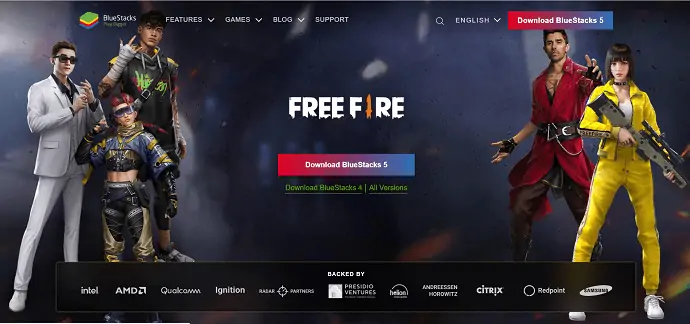
首先,访问BlueStacks 官方网站并点击下载选项,如截图所示。 然后,下载将自动开始。
从 Bluestacks 官方网站下载安装程序文件,以避免恶意软件或任何影响 PC 的病毒。
第 2 步:下载并安装软件
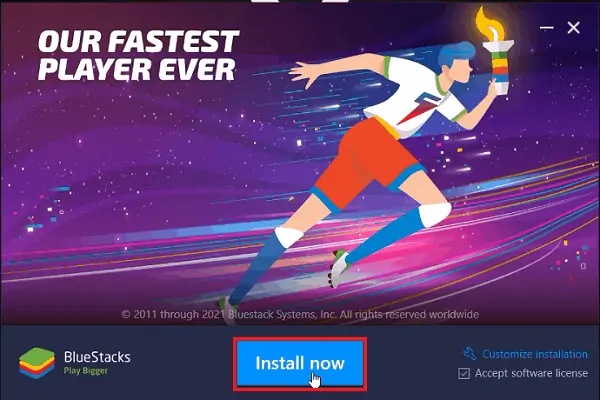
运行下载的安装程序文件,然后会弹出一个窗口。 单击“立即安装”开始下载过程 下载应用程序可能需要一些时间。 下载完成后会自动安装。
第 3 步:登录 Google
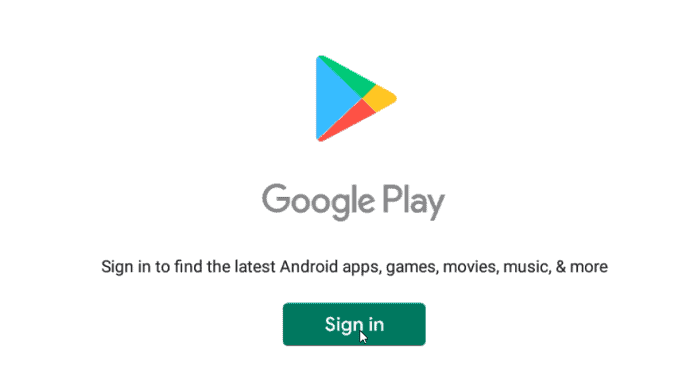
安装完成后你要做的第一件事就是“登录谷歌”以在 BlueStack 上使用谷歌服务。 否则,您将无法访问 Google Playstore 下载应用程序或游戏。
第四步:模拟器界面
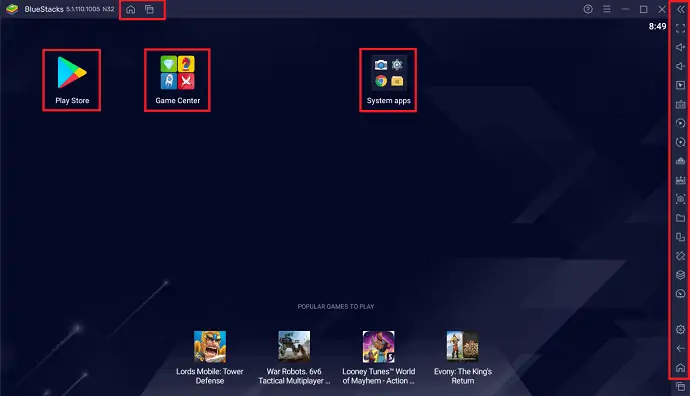
Bluestacks 在其最新版本中拥有简洁明了的用户界面。 每当您打开 Bluestacks 应用程序时,您都会发现如上图所示的界面。
在应用程序的顶部栏中,您会找到两个选项。 一个是主页选项卡选项,另一个是最近的选项卡选项。
在右侧,您会找到一个选项列表,例如切换屏幕、增大音量、减小音量、设置以及更多有用的工具。
- 阅读更多 – 5 款最适合学生的 Android 应用
- 在 Android、PC、Mac 上下载 YouTube 播放列表的 12 种有效方法
2.下载安卓应用
有很多方法可以在 Bluestacks 上下载应用程序。 其中,三种是最常用的方法。 他们是
- 游戏中心
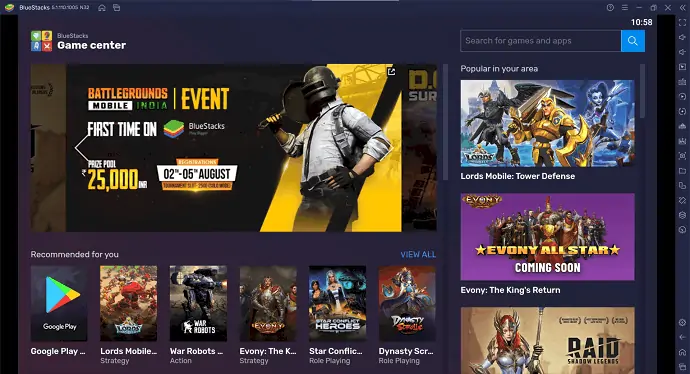
Game Center是 Bluestacks 的内置 Appstore。 这将在应用程序本身的主页上找到。 它提供了许多可供在 Bluestacks 上下载和使用的应用程序和游戏。 关于游戏中心的另一件事是您还可以从中下载 Google Playstore。 单击应用程序以选择并单击安装以下载应用程序。 游戏中心的界面如上图所示。
- 谷歌商店
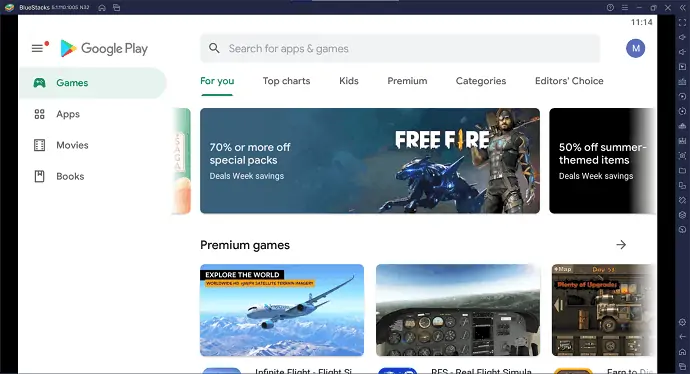
Google Playstore是 Android 用户的默认应用商店。 同样,您会在 Bluestacks 模拟器中找到相同的内容。 如果没有找到 Google Playstore 应用程序,那么您可以从名为 Game Center 的 Bluestacks 默认应用程序商店下载它。 要下载任何应用程序,只需搜索并单击它即可打开。 在那里,您会找到一个安装选项。 单击它,应用程序开始下载。 下载完成后会自动安装并创建桌面快捷方式。 Google Playstore 的界面与 Android 类似,如上图所示。
- 外部来源
这是在 Game Center 和 Playstore 上找不到您要下载的应用程序时使用的方法。 在这种方法中,您必须在浏览器上搜索应用程序并以 APK 格式下载。 下载后,运行应用程序,它将直接安装在 Bluestacks 上。
3. 自定义 BlueStacks 设置
由于它的默认设置,在安装后立即使用模拟器会让您感觉难以使用。 因此,要使模拟器以更高的速度执行,请根据您的 Windows 规范修改或自定义设置。 模拟器设置中有很多需要修改的部分,如下所示。
单击窗口右侧的设置齿轮图标。 然后,将弹出另一个窗口,您可以从那里开始修改。 首先也是最重要的是
- 表现
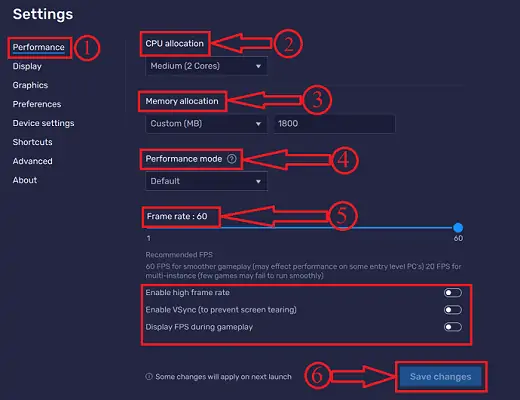
在性能设置中,您将找到 CPU 分配、内存分配、性能模式和帧速率等选项。 本节中提供的所有选项都可帮助您提高 Bluestacks 的性能。
CPU 分配允许您选择要使用的课程数量。 基本上,可用的核心是低(1 个核心)、中(2 个核心)和高(4 个核心)。 它还提供了另一种自定义选项。 通过选择自定义选项,您可以手动选择从 1 到 4 的核心。
内存分配只不过是为 Bluestacks 留出空间或内存。 它提供了 4 个内置分配选项,如低 (1GB)、中 (2GB)、高(4GB) 和自定义。 通过选择自定义,您必须输入您希望允许 Bluestacks 使用的内存量(内存将仅以 MB 为单位输入)。
性能模式是本节提供的另一个选项,它提供了 3 种性能模式,如低内存、高性能和默认。
- 低内存模式——Bluestacks 节省内存(RAM)。
- 高性能模式- 增加 RAM 的使用以优化性能(最适合游戏) 。
- 默认- 平衡 RAM 使用和性能。
帧速率是本节中的另一个可用选项。 默认情况下,它被设置为 60FPS,这可以提供更流畅的游戏体验。 您还可以通过启用更高帧速率选项将 FPS 提高到 240。 如果您想找到 Bluestacks 执行的帧速率,请启用在游戏期间显示 FPS 选项。 然后,您将在 Bluestacks 窗口的左角找到帧速率。
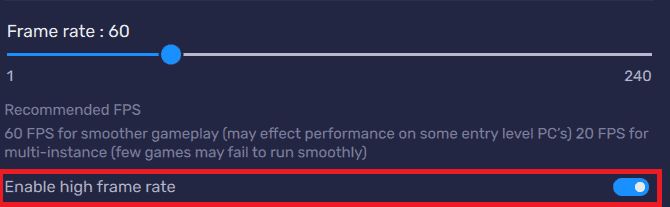
修改选项后,单击“保存更改” 。 更改将在下一次发布时应用。
- 展示
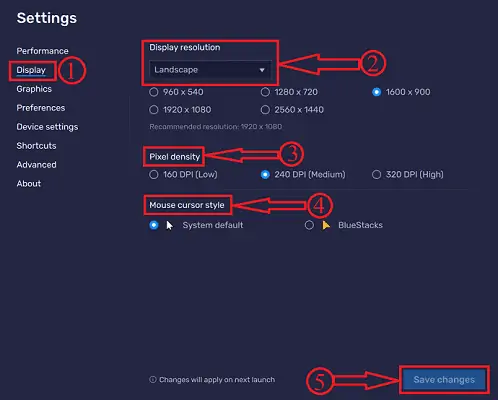
在“显示”部分,您将找到与 Bluestacks 显示相关的选项,可用的显示设置包括“显示分辨率”、“像素密度”和“鼠标光标样式”。
在显示分辨率中,您将找到横向、纵向、超宽和自定义等分辨率。 此外,在每个选项中都提供了不同的分辨率,它们在下面列出。
- 横向- 960 x 540、1280 x 720、1600 x 900、1920 x 1080、2560 x 1440(推荐 - 1600 x 900)。
- 纵向– 540 x 960、720 x 1280、900 x 1600、1080 x 1920、1440 x 2560(推荐 – 900 x 1600)。
- 超宽- 1680 x 720、2560 x 1080、3440 x 1440、5120 x 2160(推荐 - 2560 x 2160)。
- 自定义- 您可以在此处输入以 px 为单位的宽度和高度。
像素密度是可用于改善显示的另一种选择。 它提供像素密度选项,如 160 DPI(低)、240 DPI(中)、320 DPI(高)。 DPI (每英寸点数)是在打印图像或扫描页面上 1 英寸空间内挤压的点的度量。 数字越大,显示分辨率越高。
鼠标光标样式是将常规鼠标光标转换为新样式的选项。
修改选项后,单击“保存更改” 。 更改将在下一次发布时应用。
- 图形
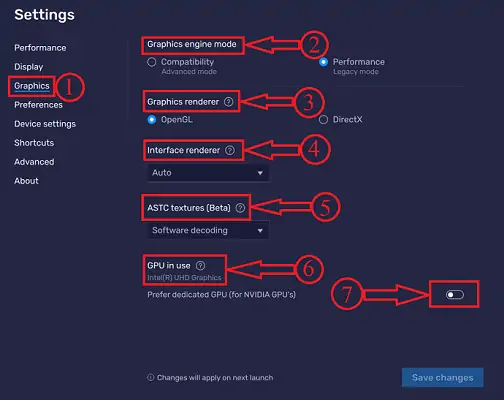
在本节中,您将找到有关图形设置的所有详细信息,并且您可以从那里改进图形。 本节中可用的选项包括图形引擎模式、图形渲染器、界面渲染器、ASTC 纹理和正在使用的 GPU。
图形引擎模式提供了兼容性和性能两个选项。 默认情况下,它设置为性能并提供更高的图形性能。
图形渲染器是帮助在 Bluestacks 屏幕上显示图像或视频的软件。 这些主要用于视频游戏。 通常,Bluestacks 提供了两个图形渲染器选项,如OpenGL 和 DirectX。
Interface Renderer的工作原理类似于图形渲染器,但用于显示界面。 为此,Bluestacks 提供了 3 个选项,例如 DirectX、OpenGL 和软件。 如果您对选择其中一个感到困惑,可以将其设置为 Auto,Bluestacks 会相应地选择界面渲染器。
ASTC(Adaptive Scalable Texture Compression)纹理是帮助在大多数游戏中提供详细纹理的工具。 通过详细的表示,您将体验到良好的游戏体验。 Bluestacks 以两种方式进行这项工作,即软件编码和硬件编码。 您也可以通过选择“已禁用”选项将其关闭。 目前这个选项是测试版。
使用中的 GPU 向您展示了它现在正在处理的图形的详细信息。 如果您使用的是NVIDIA显卡,请打开“首选专用 GPU”以获得更多功能。
- 优先
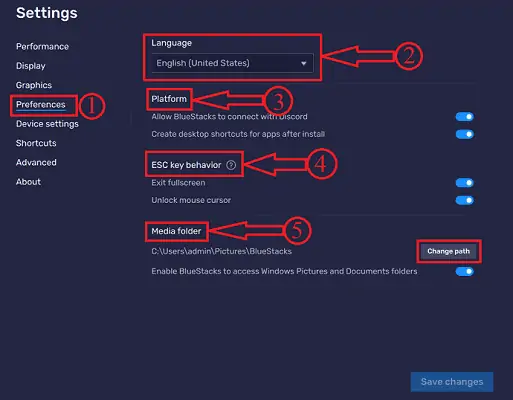
在本节中,您将找到语言、平台、ESC 键行为和媒体文件夹等选项。
通过使用语言选项,您可以选择 Bluestacks 语言。 Bluestacks 支持所有流行语言。
在平台工具中,您将找到一个将 Bluestacks 与 Discord 连接的选项。 单击切换栏以启用。 此外,您还可以选择在安装后启用或禁用为应用程序创建桌面快捷方式。
ESC 键行为是启用和禁用 ESC 键功能(如退出全屏和解锁鼠标光标)的选项。
媒体文件夹是首选项部分中可用的另一个选项。 通过单击更改路径,您可以选择存储 Bluestacks 文件的位置。
- 设备设置
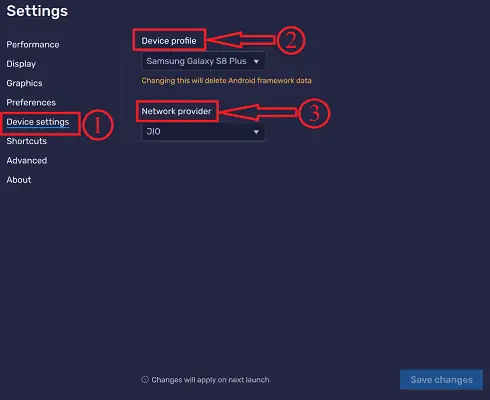
在设备设置部分,您只会找到两个选项。 例如设备配置文件和网络提供商。

设备配置文件不过是关于如何使用 Bluestacks 的模型或配置文件部分。 它提供了许多设备配置文件,单击下拉菜单即可查看。 找到的配置文件是华硕 ROG 2、谷歌 Pixel 2XL、LG v30、一加 3T、一加 5、三星 Galaxy A80、三星 Galaxy A90 5g、三星 Galaxy S10、三星 Galaxy S10 5g、三星 Galaxy S20 Ultra、三星 Galaxy S20+、三星Galaxy S8 Plus 和 Xperia XZ。
网络提供商是允许您为 Bluestacks 选择网络运营商的选项。 它提供Airtel、Vodafone和Jio等3个网络。
- 捷径
在Shortcuts 部分,您可以分配键盘快捷键以轻松访问 Bluestacks 并减少操作时间。 Bluestacks 将其快捷方式根据其操作分为 5 组,例如 Windows 操作、系统操作、Android 操作、游戏控件和杂项。 此外,它们包含其他快捷方式,它们在下面提供。
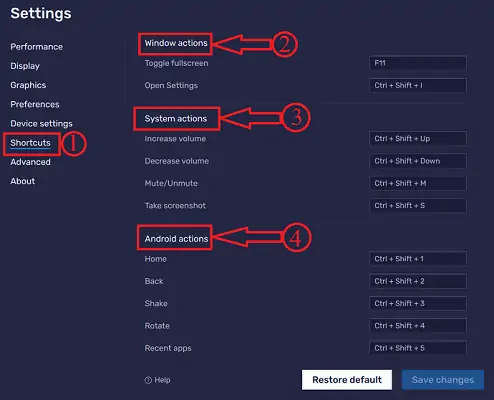
快捷方式部分的第一组是Windows 操作。 它包含切换全屏和打开设置等操作的快捷方式。
系统操作包含增加音量、减小音量、静音/取消静音和截屏等快捷方式。 这些用于轻松控制系统功能。
Android 操作包含快捷方式,例如 Home、Back、Shake、Rotate 和最近的应用程序。 使用这些快捷键,您可以使用键盘访问和控制上述功能。
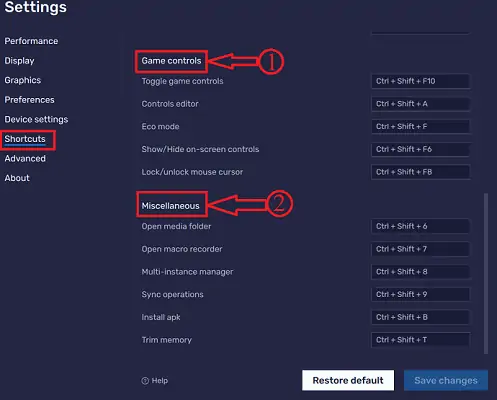
游戏控制是另一组快捷方式。 它包含切换游戏控件、控件编辑器、生态模式、显示/隐藏屏幕控件和定位/解锁鼠标光标等快捷方式。 这些快捷方式可帮助您改善游戏体验。
Miscellaneous是用于访问 Bluestacks 功能的快捷方式,例如打开媒体文件夹、打开宏记录器、多实例管理器、同步操作、安装 apk 和修剪内存。 这些快捷方式可帮助您优化 Bluestacks 的性能。
所有这些快捷方式都可以在需要时进行自定义和修改。
- 先进的
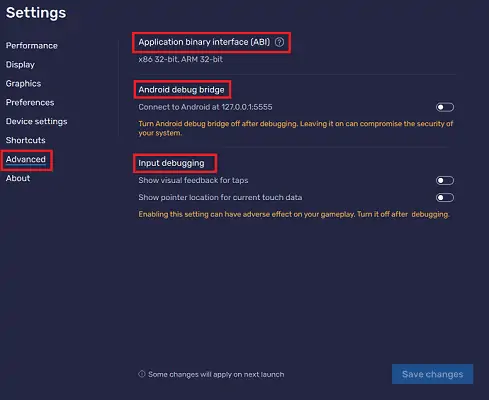
在高级部分,您将找到有关应用程序二进制接口 (ABI)、Android 调试桥和输入调试的信息。
- 关于
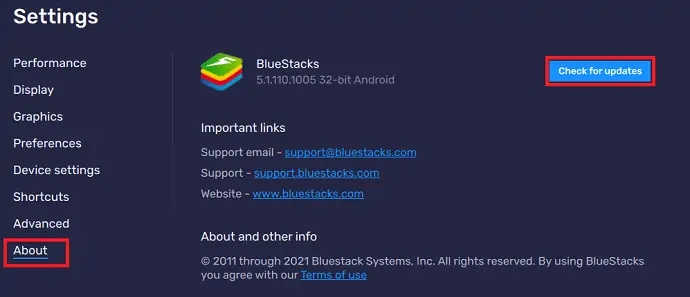
在“关于”部分,您将找到 Bluestacks 的重要链接,例如支持电子邮件、支持和网站。 此外,您可以从此处本身通过单击检查更新来更新此部分的应用程序。
- 阅读更多 –适用于 iPhone、Android 和桌面的 13 个最佳项目管理应用程序
- 如何在 Android、iOS 和桌面设备上无时间限制地与 50 人进行 Facebook Messenger 群组视频通话
如何在 Mac 上使用 BlueStacks
现在,我们将介绍如何在 Mac 上使用 Bluestacks 的指南,该指南仅用于在 Mac 上使用 android 应用程序。 使用 Bluestacks 只是在 Mac 上运行 android 的更好的免费方式。
总结,
- BlueStacks 是一个免费的安卓模拟器,也适用于 macOS。
- 所有 android 应用程序都可以通过适当的配置在 mac 上使用。
- 如果需要,请更新 mac 以充分利用该软件。
- 在撰写本文时,BlueStakcs 也可以与最新的 Big Sur 更新一起正常工作。 但是,BlueStacks 也需要更新到最新版本。 该公司通过博客文章证实了这一点。
首先,我们可以学习“如何在 Mac 上下载 BlueStacks”,然后是“如何在 Mac 上使用 BlueStacks”。 还将讨论一些流行问题的修复。
- 另请阅读:适用于 Mac 的 5 大最佳免费游戏
如何在 Mac 上下载和安装 BlueStacks
在安装之前,这里有几件事需要检查。
- 前往“系统偏好设置”并选择“软件更新” 。 这将为您提供有关当前 macOS 的更多信息。 将其更新到最新的可用版本。
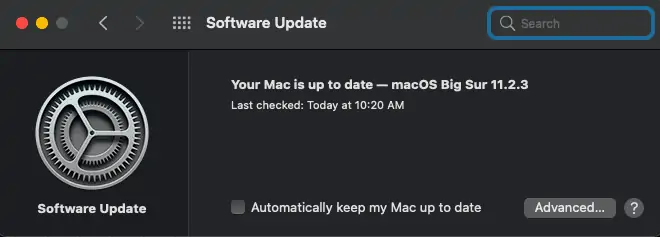
- 访问 BlueStacks 官方网站并下载文件。 不要忘记,将 PC 更新到最新更新以更好地使用它。
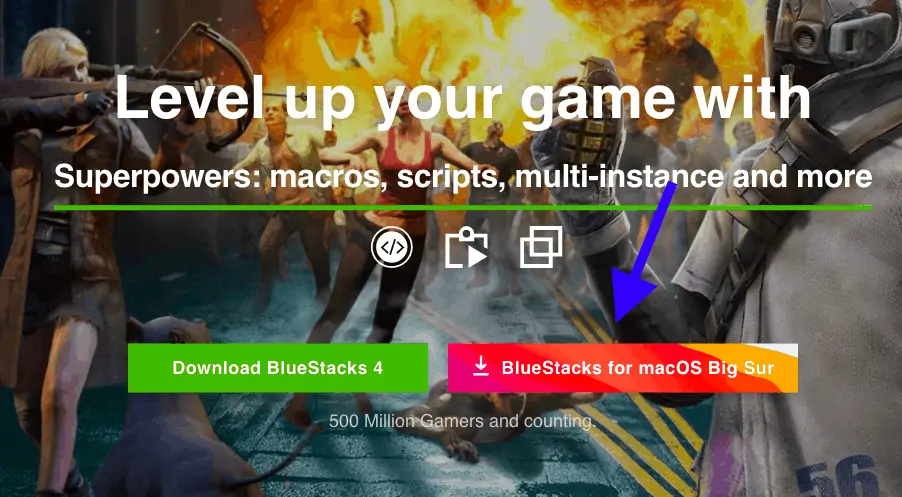
- 下载完成后,启动安装程序,如下所示。
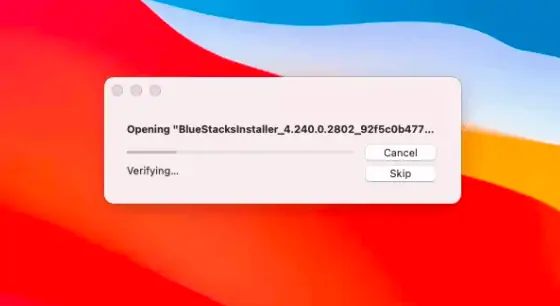
- 桌面上将显示一个名为“BlueStacks 安装程序”的图标。 双击它进一步将您带到权限页面。
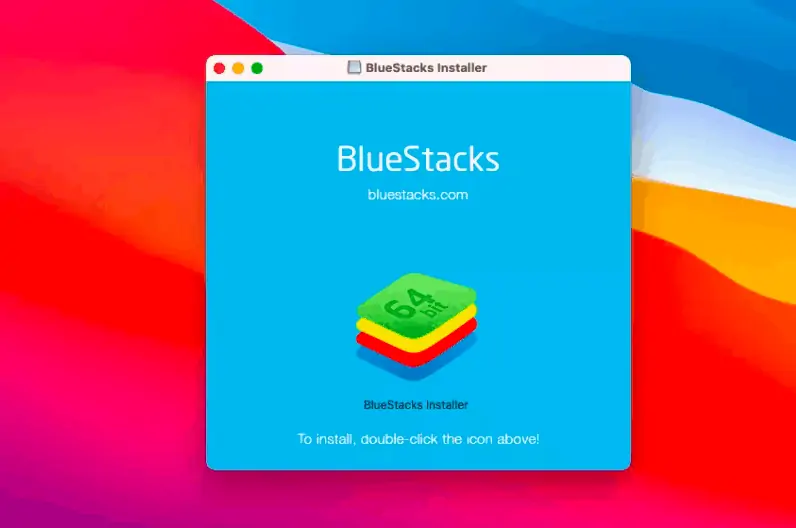
- 在通过它们后授予所有必需的权限。
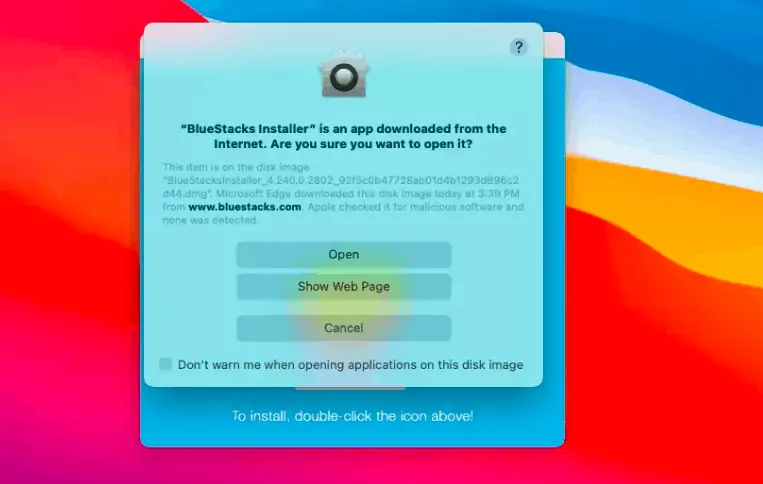
- 接受条款和条件,然后点击“立即安装” 。
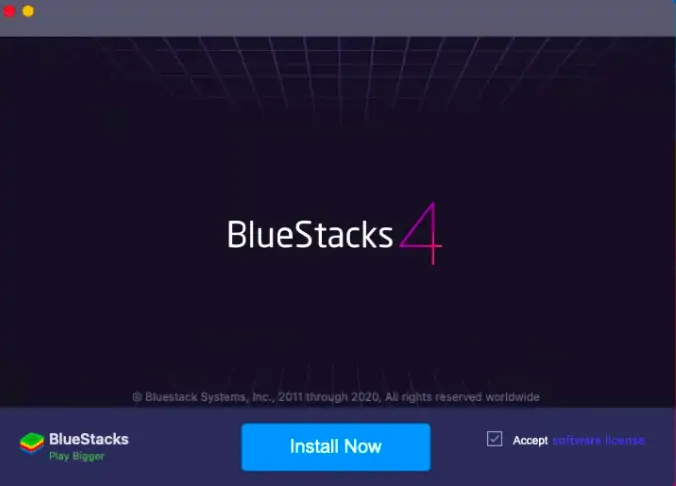
- 如果询问,请输入用户名和密码。 单击“安全和隐私”并允许加载。 或者,转到系统偏好设置,然后打开“安全和隐私” 。
等待mac重新启动,一旦完成,它就可以使用了。
在 mac 上使用 BlueStacks 的快速指南
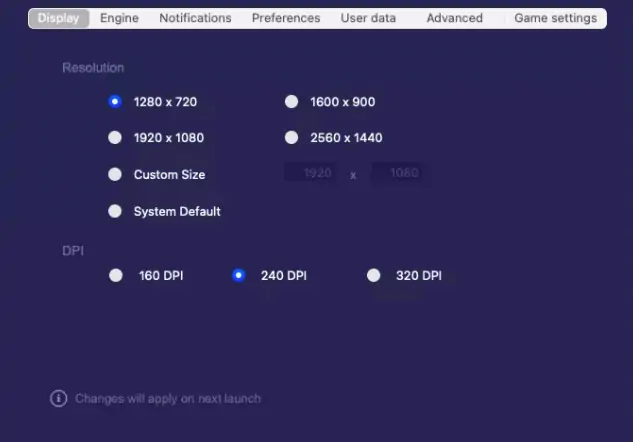
完成上述过程后,系统就可以使用这个流行的安卓模拟器了。 可以将其用作带有触控板的 android 设备。 如上所述,加载时间完全取决于 Mac 的性能。
总时间: 5分钟
启动程序
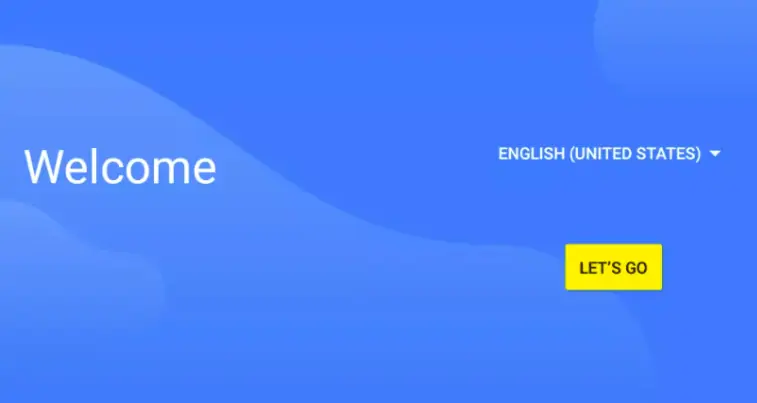
从家庭桌面启动应用程序并选择国家。 单击让我们继续进行进一步的处理。
使用您的 Google 帐户登录
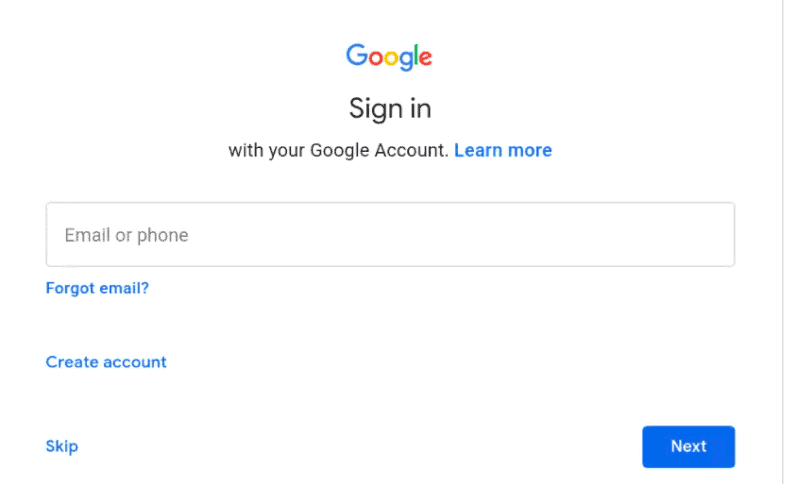
我们通常在使用 Android 智能手机开始时使用 Google 帐户来充分利用 Play 商店。 同样,我们必须使用 Google 帐户登录,该帐户可以访问 Mac 上的 google play 商店。
访问 Google Play 商店
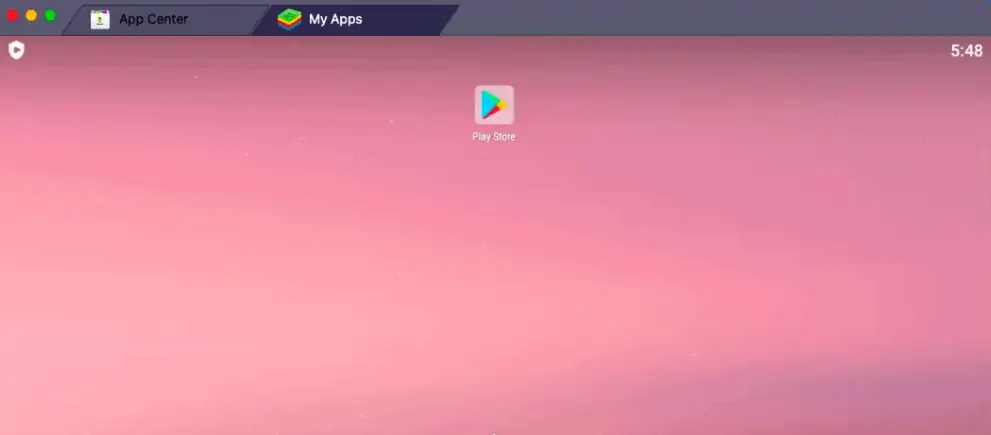
使用 google 帐户签名后,您将受到流行的 google play 商店图标的欢迎。 请记住,可以使用 Play 商店发现应用程序(我们现在正在这样做),也可以使用同一屏幕上的应用程序中心选项卡。
搜索您需要的应用程序
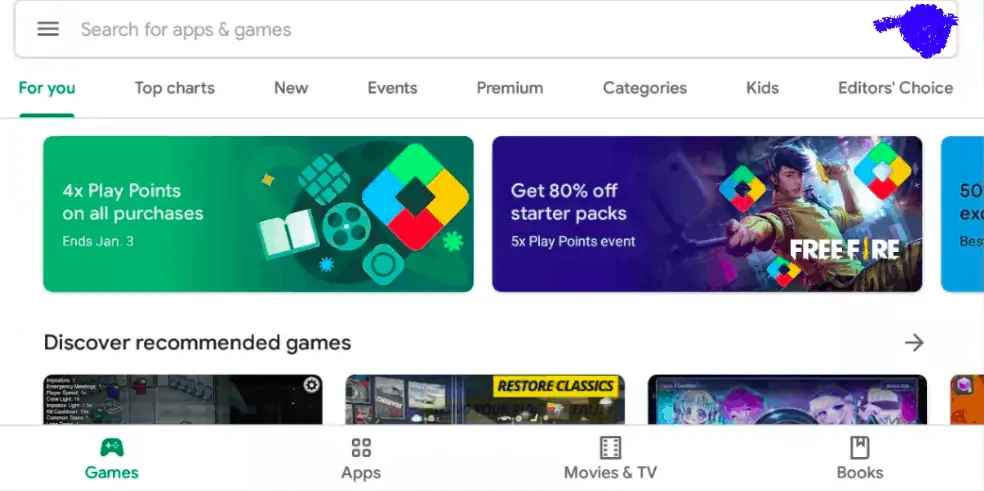
可以使用与 Google Play 商店相同的界面。 搜索您需要的应用程序。 像在安卓手机上一样安装它们。 稍后,在 android 上使用该应用程序。 用手在屏幕上点击将被触控板的手势所取代,这是唯一的区别。 还可以启动许多应用程序,这些应用程序可以被视为选项卡。 这与android中的多任务处理相同。 但是,性能完全取决于配置。
访问应用程序抽屉和系统设置
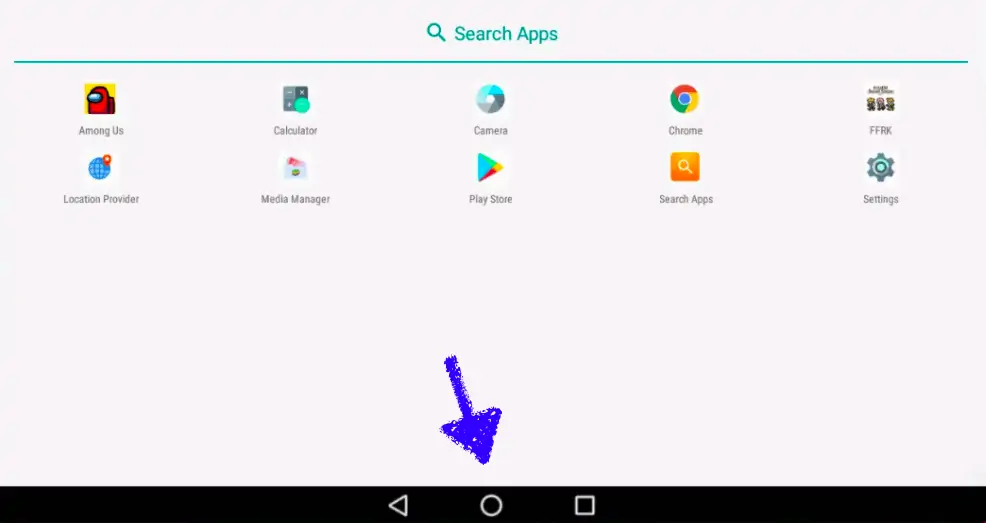
和android一样,我们在底部提供了导航按钮。 使用通常是圆形图标的中心图标来访问应用程序抽屉和所有已安装的应用程序。
系统设置
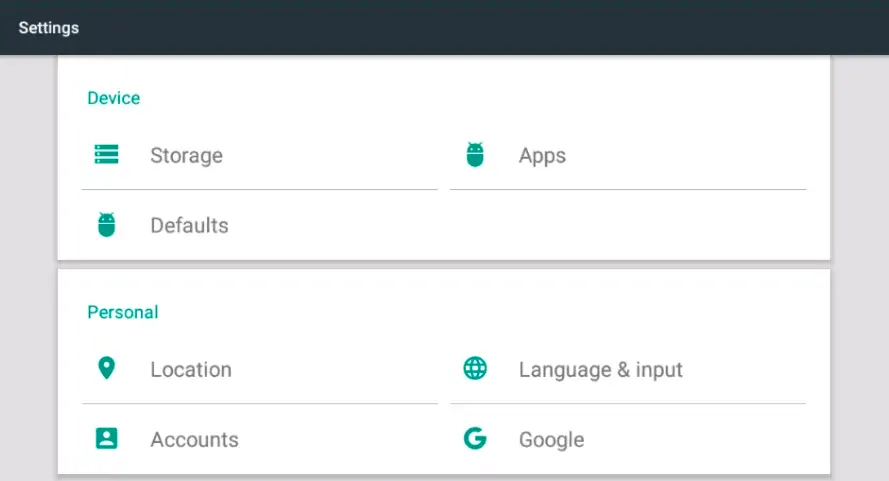
从应用程序抽屉中,单击设置以访问它。 它们更类似于 android 设置。 Chrome 将成为默认的网络浏览器。 可以根据自己的要求进行更改。 简而言之,BlueStacks 提供与安卓设备相同的系统设置。
从 mac 菜单访问操作和音频

转到通常位于顶部的 mac 菜单。 单击动作和音频以获取更多选项,例如屏幕截图、模式之间的切换以及 BlueStacks 的音频设置。
BlueStacks 显示选项和预定义配置文件
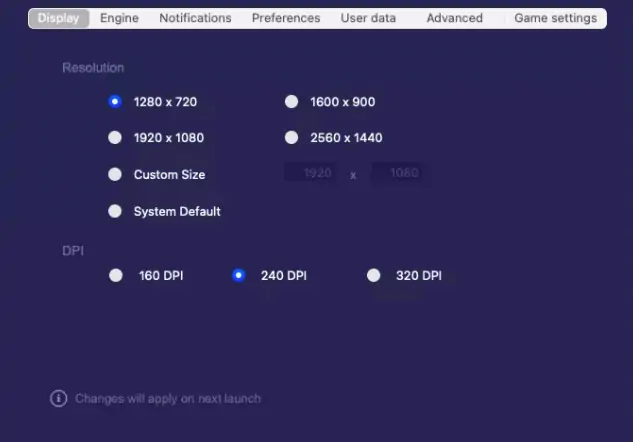
有些人可能对这种观点感到不舒服。 但我可以根据我们的选择进行调整。 前往系统偏好设置,然后前往 BlueStacks,您可以在其中重新排列显示选项。
我们可以建议模拟器表现得像电话一样。 单击同一菜单中的高级,然后从“选择重新定义的配置文件”中选择移动设备。 如果您熟悉三星手机,请从下拉列表中选择任何三星手机。
供应:
- 苹果
- 蓝叠
工具:
- 蓝叠
- 首选更新版本的 MacBook
材料:软件
所有这些都是运行 BlueStacks 没有任何问题的基本步骤。 但是,可以使用基本用户不需要的其他设置。 请记住,所做的所有更改只能在重新启动应用程序后应用。
为什么 BlueStacks 在我的 Mac 上无法正常工作?
只有两个可能的原因。
- macOS 的问题
- 您可能下载了错误的安装程序
我很确定在 mac 上使用 BlueStacks 时操作系统是一件大事。 将其更新到最新版本,然后访问官方网站下载安装程序。 下载前仔细检查网站。 因此,请先检查安装程序的源代码,然后再检查您的 mac 版本。
例如,目前我在 Big Sur,所以我从官方网站下载了适用于 Big Sur 的版本。
- 推荐阅读:如何使用 BlueStacks 在 PC 上使用 WhatsApp
最佳 BlueStacks 替代品
视频教程
为了方便读者,我们以视频教程的形式提供了这篇文章。 如果您有兴趣阅读,请暂时跳过视频,并在阅读完本文后观看。
1. Nox 播放器
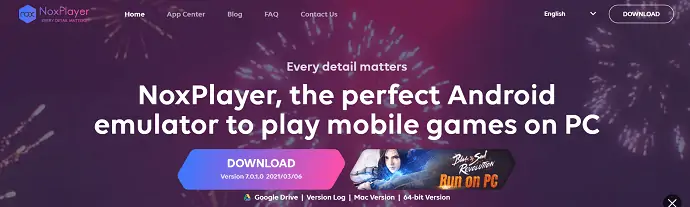
Nox Player 是 Bluestacks 的最佳替代品之一。 Nox 带有直观的用户界面,并提供所有必需的功能。 它是一个强大的 Android Emulation 应用程序,让 Nox 播放器比 Bluestacks 更好的是 root 访问。 此应用程序基于 Android Nougat 7.0 运行,并带有材质 UI。 在目前的场景下,该应用程序以其流畅和强大的性能成为领先的安卓模拟器。
Nox播放器的特点
- 新安卓 7
- 杰出的表现
- 终极体验
- 简易键盘映射
- 支持多实例
- 宏记录器
价钱
Nox Player 适用于 Windows 和 macOS,并且可以免费下载。
2.逍遥游
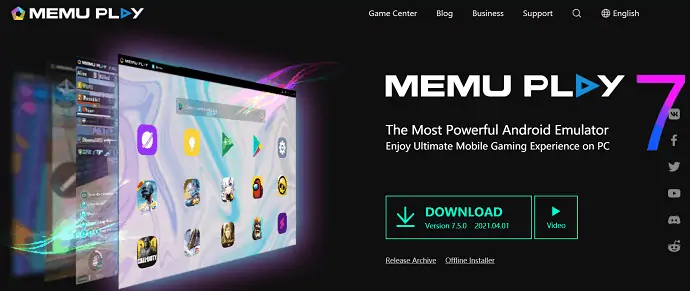
MEmu play 是另一个 Android 模拟器,成为 Bluestacks 的最佳替代品。 逍遥游戏具有大量功能,使其与 Bluestacks 具有竞争力。 它最高支持Android 7.1。 MEmu play的主要和最好的特点是它同时支持Intel和AMD CPU。 它为模拟器玩家提供了更流畅的游戏体验。 通过内置的鼠标和键盘映射和控件,它增加了游戏玩法和性能。
逍遥游的特色
- 出色的表现
- 令人惊叹的图形
- 智能控制
- 多重疯狂
- 增强的 OpenGL 和 DirectX 3D 渲染效果
价钱
MEmu Play 可免费下载且仅兼容 Windows
3. LDPlayer
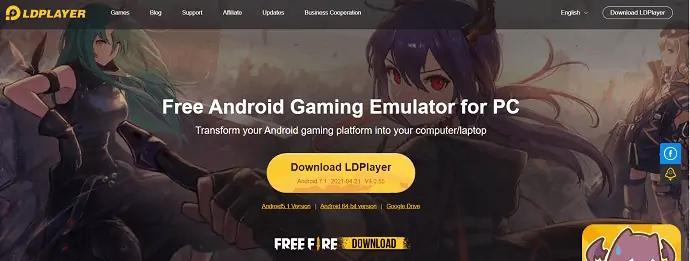
LD Player 是 Bluestacks 的替代品之一。 它是一款专为游戏设计的安卓模拟器。 它也作为一种新的应用程序而广受欢迎。 将您的 Android 游戏体验转换为您的计算机或笔记本电脑的最佳选择。 它支持很多游戏,包括 Freefire 等等。 选择 LD 播放器的另一个原因是它的轻巧。
LDPlayer的特点
- 自定义控件
- 多实例
- 多实例同步
- 宏/脚本
- 高 FPS/图形
定价 –免费
4. 游戏循环
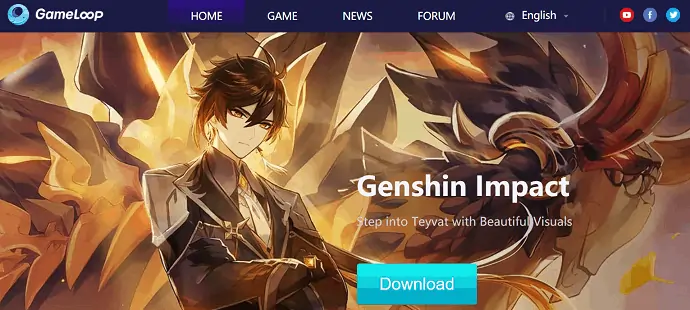
就游戏性能而言,Gameloop 是最顶级的 Android 模拟器之一。 由于其直观的界面和支持,大多数游戏都将其用作 Android 模拟器。 Gameloop 支持几乎所有类型的游戏,例如 Pubg、Freefire、使命召唤等等。 从普通用户的角度来看,它并没有提供与 Bluestacks 相比的所有功能,但从游戏玩家的角度来看,Gameloop 是最好的。 Gameloop 提供了游戏玩家所需的一切。
游戏循环的特点
- 直观的用户界面
- 支持所有主流游戏
- 更高的 FPS
- 更流畅的游戏玩法
定价 –免费
5. Genymotion

Genymotion 是 Android 模拟器服务之一,可帮助您运行 android 虚拟设备。 最好在各种安卓设备上测试应用。 它可以通过网络浏览器在桌面和云上使用。 因此,您可以在 Windows、macOS 和 Linux 等各种平台上使用它。 您还可以选择从 4.1 到最新版本的 Android 版本。 由于您无法在 Genymotion 中安装任何类型的游戏,因此不适合游戏。
Genymotion的特点
- 允许您选择 Android 版本 4.1 到最新版本
- 帮助开发和测试应用程序
- 兼容 Windows、macOS 和 Linux
价钱
Genymotion 有 3 个版本。 所有三个版本的价格都显示在下面的屏幕截图中。

结论
最近几天,Android Emulator 的需求和使用量都增加了很多。 每个人都愿意将他们的 PC 用作 Android 手机,用于玩游戏等各种目的,大多数用户建议使用 Bluestacks 以获得更好和强大的用户体验。 这是免费的,而且尺寸更小。 此外,它适用于 Windows 和 macOS。 它支持超过 1500 万个应用程序下载和使用。 如果您是一名游戏玩家,并希望在不丢帧的情况下以更高的图形 FPS 体验最佳游戏性能,那么 Bluestacks 将是您的最佳选择。 开始下载 Bluestacks 5 (Beta) 并享受最佳和强大的性能。
有些人可能会沉迷于 mac,与 google play 商店相比,它的选择非常少。 BlueStacks 来了,它解决了大多数 Mac 用户在 PC 上使用 android 应用程序的问题。 此外,不需要技术知识,就像在手机上下载应用程序一样简单。 您只需要根据您的操作系统版本安装正确的安装程序即可。 性能完全取决于该特定 mac 的配置。
我希望本教程为您提供了有关Bluestacks的完整详细信息。 如果你喜欢这篇文章,请分享它并在 Facebook、Twitter 和 YouTube 上关注 WhatVwant 以获取更多技术提示。
BlueStacks – 常见问题解答
BlueStacks 是免费的还是付费的?
BlueStacks 可免费下载并用于 Windows 和 macOS。
BlueStacks 对您的计算机安全吗?
只有从官方网站下载 BlueStacks 才能绝对安全使用。
BlueStacks 会让你被禁止吗?
不,使用 BlueStacks 永远不会禁止您。 仅使用少数为 Android Mobile 开发的应用程序或游戏。
哪个版本的 BlueStacks 最好?
使用最新版本是最好的。
BlueStacks 对 Mac 不利吗?
不,它对 windows 和 mac 都是安全的。 系统滞后完全是由于您的笔记本电脑的配置造成的。
使用 BlueStacks 是非法的吗?
不,这是合法且安全的。
哪个版本的 BlueStacks 最适合低端 PC?
BlueStacks lite 版本对于低配置 PC 来说很方便。
